iPhoneをタッチ(タップ)をしたら壁紙が変わる!簡単設定でおしゃれなロック画面に!
毎日見るiPhoneのロック画面とホーム画面👀
皆さんはどんなデザインにしていますか?
毎日同じだと飽きる
最近お気に入りの写真をロック画面に設定したのですが、しばらくすると飽きてきてしまいました。
だからといって、また変えたり戻したりも面倒です。
タップするだけでロック画面の画像を変更できる
どうやら設定をすることで、ロック画面をタッチするだけで変える事ができることが分かりました。
やってみるとオシャレな写真を沢山設定できたので、ご紹介致します!
ロック画面の画像をタップで変更する方法
黄色い四角をタッチしていくと設定が完了するようになっています✨
①まずはロック画面で長押し→右下のプラスボタンをタッチ
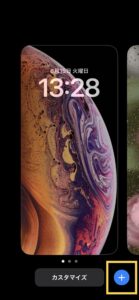
②写真シャッフルをタッチ
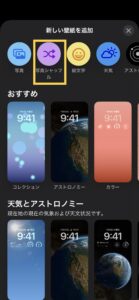
③「写真を手動で選択」をタッチ。
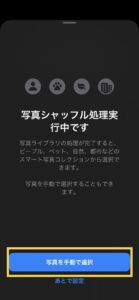
④画像を複数枚選択して「追加」をタッチ。
ここで選択した画像がロック画面に表示されます。
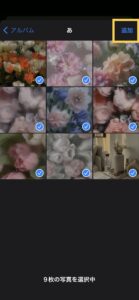
⑤右下の…をタップします。

⑥「タップ時」をタッチ

⑦右上の「追加」を選択します。

⑧「壁紙を両方に設定」をすると、ロック画面と同時にホーム画面も変わってくれます。
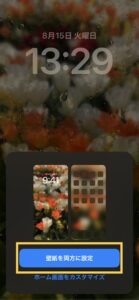
設定したら見てみよう!
設定し終わったら、ロック画面で画面をタップ!
最初はこの画像だったのが・・・

タップをすると、ピンクのお花の拝見に変身!
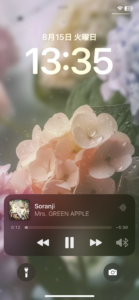
動画で分かりやすいのを見たい方はこちら
この設定方法、実は動画でも解説しています!
インスタフォローもお待ちしております💖

ロック画面のカスタムはまだまだある
いかがでしたでしょうか?
今回ご紹介したのはロック画面の背景をタッチだけで変える事ができるというものでした。
実は、⑥で「1時間ごと」「ロック時」などを選択すると、そのときに自動で変えてくれたりします。
また、今回はご紹介していませんが、ロック画面には充電残量のアイコンや1タップで支払いができるようにする
方法もあるんです。
▽関連記事▽
iPhoneホーム画面の背景がぼやける!?くっきりに設定する方法をご紹介!
iOSがアップデートするにつれて、ユーザーが「こうだったらいいのに」と思う部分がどんどん改善されていくのがiPhoneの良いところですよね。
ぜひこの機会に色々設定してみてくださいね👀
お問い合わせスマップルへの修理予約&お問い合わせ

| 店舗名 | スマップル札幌駅店 |
|---|---|
| 営業時間 | 10:00 ~ 19:00 |
| TEL | 011-299-7360 |
| 住所 | 〒060-0807 北海道札幌市北区北7条西5丁目5-9 ITMビル3a号室 スマップルまでの所要時間
|
お知らせ
修理ブログ

【iPadガラス割れ修理】液晶とガラスが分かれているタイプなら「ガラス交換のみ」でOK!
こんにちは!今回はお問い合わせの多い iPadのガラス割れ修理 について、分かりやすくご紹介します。 目次非表示1. ◆ iPadのガラスが割れた…でも映像は問題ない?2. ◆ ガラスと液晶が分かれているiPadとは?3 …投稿日:2025-12-24
Nintendo Switch SDカードを読み込まない症状を解決
こんにちは!ゲームも修理しています。スマップル札幌駅店です! 本日は、Nintendo Switchでよくあるトラブルのひとつ、「SDカードを読み込まない」症状の修理事例をご紹介します。 目次非表示1. ■ ご相談内容2 …投稿日:2025-12-19
iPhone12miniのバッテリー交換実施中!【スマップル札幌駅店】
こんにちは!札幌市のスマホ修理専門店スマップル札幌駅店です 本日は、最近ご依頼が増えている iPhone12シリーズのバッテリー交換 についてご紹介します。 目次非表示1. ■ 最近増えているご相談:「電池の減りが早い… …投稿日:2025-12-12
【iPhone15 Pro】バッテリー膨張によるリンゴループも復旧!水濡れ後のバッテリー交換修理
こんにちは!スマップル札幌駅店です。今回は iPhone15 Proのバッテリー交換修理 のご依頼をいただきました。 お客様からは「少し水がかかってしまったあと、起動しなくなった」「画面が浮いてきた」とのご相談。さらに、 …投稿日:2025-12-05
【iPhone15 Pro】カメラレンズ割れ修理!背面分解でレンズのみ交換対応可能!
こんにちは!スマップル札幌駅店です。本日は iPhone15 Proのカメラレンズ割れ修理 のご依頼をご紹介します。 お客様からは「落とした衝撃で、3つあるカメラのうち1つのレンズが割れてしまった」とのご相談。撮影時に光 …投稿日:2025-11-28
お役立ち情報

Pixel 8aが突然充電できない!“死の?マーク”が出た原因と実際に直した方法
こんにちは。今回は Google Pixel 8a が突然充電できなくなり、画面に“?マーク(通称:死のクエスチョンマーク)”が表示されたトラブル を修理した内容をまとめました。 同じ症状で困っている方の参考になれば嬉し …投稿日:2025-12-24
画面に貼る保護フィルムはどれがいい?ガラスフィルム/衝撃吸収フィルムの違い
目次非表示0.1. スマップル札幌駅店からのお知らせ:iPhoneの画面割れを未然に防ぐために0.2. スマップル札幌白石店からのお知らせ:東札幌駅チカで画面保護のご相談承ります!1. 1. 画面保護フィルムの二大巨頭: …投稿日:2025-12-23
スマホ決済ができない!NFC/Apple Payの故障原因と修理の可能性
「レジでiPhoneをかざしたのに、決済端末が全く反応しない…」 SuicaやiD、QUICPayなどのApple Pay(FeliCa/NFC)を利用したスマホ決済は、私たちの生活に欠かせないインフラとなりました。それ …投稿日:2025-12-22
Apple Pencilが反応しない!iPad側の設定と修理で直せる故障箇所とは
iPadでのクリエイティブな作業やメモ取りに欠かせないApple Pencil。ある日突然、反応しなくなったり、動作が不安定になったりすると、作業が完全にストップしてしまい大変困りますよね。 この問題は、実はiPad側の …投稿日:2025-12-21
Apple Watchが水没!耐水機能の限界と、故障時の緊急対処法
大切なApple Watchを水没させてしまった経験はありませんか? 「Apple Watchは耐水性があるから大丈夫」と思っていても、水没による故障は意外と多いトラブルの一つです。この記事では、Apple Watchの …投稿日:2025-12-20




